Những thủ thuật giúp giải phóng không gian lưu trữ trên iPhone
Thay vì phải gỡ bỏ ứng dụng hoặc xóa ảnh để giải phóng bộ nhớ, bạn có thể xem một số hướng dẫn dưới đây để lấy lại không gian lưu trữ trên iPhone, theo CNET.
Thông báo cho biết bộ nhớ iPhone bị đầy khiến không ít người bực bội
Ngừng lưu văn bản mãi mãi
Theo mặc định iPhone sẽ lưu trữ tất cả tin nhắn bạn gửi và nhận mãi mãi. Điều này khá thuận tiện nếu bạn cần tìm kiếm một cuộc trò chuyện cách đây vài tháng hoặc lâu hơn, nhưng không thuận tiện nếu bạn cần không gian lưu trữ.
Để ngừng điều này, hãy mở Settings> Messages> Message History> Keep Messages. Thay đổi từ Forever thành 30 Days hoặc 1 Year. Cửa sổ bật lên đòi hỏi bạn có muốn xóa tin nhắn cũ, lúc này bấm Delete để tiếp tục.
Không lưu lại hai lần
Nếu sử dụng chế độ HDR trên iPhone, bạn sẽ thấy điện thoại lưu lại 2 ảnh, gồm phiên bản HDR và phiên bản bình thường. Để dừng ảnh HDR để tiết kiệm bộ nhớ, mở Settings> Photos & Camera và bỏ hộp kiểm bên cạnh Keep Normal Photo. Nếu có iPhone 7 Plus bạn sẽ thấy một nút chuyển đổi tương tự cho chế độ Portrait.
Việc lưu trữ cả phiên bản gốc và HDR sẽ khiến bộ nhớ bị chiếm dụng gấp đôi
Dừng Photo Stream
Video đang HOT
Những bức ảnh trong Photo Stream cũng chiếm không gian bộ nhớ trong của thiết bị dù không nhiều như ảnh gốc. Do đó bạn có thể không cần đến chúng vì đó có thể là những bản sao của ảnh đã có trên thiết bị.
Để tắt Photo Stream, hãy mở Settings> Photos & Camera và chuyển Upload to My Photo Stream sang trạng thái Off. Các ảnh trong Photo Stream sẽ bị xóa khởi iPhone nhưng chúng sẽ vẫn ở trên bất kỳ thiết bị nào khác (như iPhone hoặc máy tính) mà bạn đã bận Photo Stream. Chúng cũng ở trong tài khoản iCloud của bạn trong 30 ngày kể từ ngày tải lên.
Xóa bộ nhớ đệm của trình duyệt
Nếu sử dụng Safari thường xuyên, iPhone của bạn có thể lưu trữ lịch sử web và dữ liệu mà bạn không cần. Để xóa bộ nhớ đệm của trình duyệt Safari, hãy mở Settings> Safari> Clear History and Website Data.
Làm sạch lịch sử và các dữ liệu duyệt web mang đến rất nhiều lợi ích
Nếu bạn sử dụng Chrome thay vì Safari, mở Chrome và nhấn vào nút tam giác ở góc trên cùng bên phải. Tiếp theo, chạm History và chọn Clear Browsing Data ở cuối màn hình.
Xóa nhạc đã tải xuống
Nếu sử dụng Apple Music bạn sẽ dễ dàng tìm thấy các bài hát đã tải xuống để xóa chúng. Chuyển đến Settings> General> Storage & iCloud Usage> Manage Storage và tìm Apple Music trong danh sách. Bạn có thể vuốt để xóa từng bài hát hoặc vuốt vào All Songs ở trên cùng để xóa tất cả.
Còn nếu sử dụng Spotify, việc tìm kiếm khó hơn nhiều. Sau khi mở ứng dụng, bấm vào Your Library và sau đó chọn xem theo album hoặc danh sách phát. Vuốt xuống để hiển thị tùy chọn Filter và thêm bộ lọc Downloads vốn chỉ hiển thị các album hoặc danh sách phát mà bạn đã tải xuống. Sau đó mở bất kỳ album hoặc danh sách phát nào được liệt kê và chuyển Downloaded sang trạng thái tắt.
Xóa podcast đã tải xuống
Tương tự như nhạc, bạn cũng có thể có một số podcast tải xuống iPhone, do đó có thể xóa chúng để tiết kiệm bộ nhớ trong. Nếu sử dụng ứng dụng Podcasts mặc định bạn sẽ dễ dàng xóa các tập tin tải xuống.
Chứa quá nhiều nội dung podcast sẽ khiến iPhone thêm phần chật chội sau nhiều thời gian
Để thực hiện, truy cập vào đường dẫn Settings> General> Storage & iCloud Usage> Manage Storage và bấm vào Podcasts. Không có cách nào để xóa tất cả cùng một lúc, vì vậy bạn cần truy cập vào danh sách và vuốt để xóa từng podcast một.
Xóa danh sách đọc
Tính năng Offline Reading List của Safari có thể giúp bạn đọc các trang web khi không có kết nối internet, nhưng điều này cũng ngốn không gian lưu trữ của hệ thống.
Để xóa Offline Reading List trên Safari, bạn hãy mở Settings> General> Storage & iCloud Usage. Trong Storage nhấp Manage Storage> Safari. Vuốt sang trái từ Offline Reading List và nhấp vào Delete để làm sạch bộ nhớ đệm.
Cách trên sẽ không xóa từng mục khỏi danh sách đọc, thay vào đó bạn hãy mở ứng dụng Safari, đi tới Reading List và vuốt sang trái trước các mục muốn xóa.
Kiến Văn
Ảnh chụp màn hình
Theo Thanhnien
Instagram bổ sung tính năng lưu trữ mới
Bản cập nhật mới của ứng dụng Instagram dành cho nền tảng Android và iOS được bổ sung tính năng mới, cho phép người dùng truy cập có thể lưu bộ sưu tập các bài đăng.
Tính năng mới cho phép dễ dàng nhóm các bức ảnh đã lưu vào bộ sưu tập riêng. ẢNH: THEVERGE
Theo Theverge, trong tháng 12 năm ngoái, Instagram đã giới thiệu khả năng lưu các bài đăng ưu thích. Cụ thể, chỉ cần nhấp vào biểu tượng bookmark ở phía dưới bên phải của bất kỳ hình ảnh hoặc video Instagram, nó sẽ được lưu vào phần Đã lưu trong tài khoản cá nhân của bạn. Với lựa chọn này, chỉ bạn mới có thể xem các nội dung mà mình đã lưu theo cách này.
Mặc dù đây là một tính năng tiện lợi trên Instagram nhưng nhiều người vẫn đánh giá cao tính năng "save for easy reference later" có trên Pinterest. Vì vậy Instagram đã bổ sung thêm chức năng mới để người dùng có thể tổ chức các bài đã lưu thành một bộ sưu tập cá nhân. Điều này được thực hiện khá đơn giản: chỉ cần bấm và giữ bài viết đã lưu để thêm nó vào một bộ sưu tập hiện có hoặc bộ sưu tập mới.
Bộ sưu tập các bài đăng đã lưu sẽ không được công khai. ẢNH: INSTAGRAM
Giống như việc lưu các bài đã đăng, bộ sưu tập mới của Instagram vẫn được bảo mật và chỉ hiển thị với bạn. Vì vậy bạn không thể công khai chia sẻ các bộ sưu tập này đến người khác trừ khi muốn chia sẻ những bức ảnh riêng biệt.
Theo Instagram, khoảng 46% người dùng đã lưu trữ bài đăng cho đến nay, vì vậy tính năng mới có thể thu hút thêm nhiều hơn nữa người dùng đến với công cụ lưu trữ bài đăng.
Kiến Văn
Theo Thanhnien
Vivo giới thiệu công nghệ High Power User Equipment hỗ trợ tốc độ 5G  Tại Hội nghị Sáng kiến Toàn cầu về Công nghệ TD-LTE (GTI), Vivo đã giới thiệu bước đột phá trong công nghệ High Power User Equipment (HPUE) nhằm chuẩn bị cho thời đại 5G sắp tới. Công nghệ 5G đang được nhiều hãng sản xuất di động quan tâm. ẢNH: AFP Với chủ đề "Sự đổi mới hướng tới kỷ nguyên 5G", hội...
Tại Hội nghị Sáng kiến Toàn cầu về Công nghệ TD-LTE (GTI), Vivo đã giới thiệu bước đột phá trong công nghệ High Power User Equipment (HPUE) nhằm chuẩn bị cho thời đại 5G sắp tới. Công nghệ 5G đang được nhiều hãng sản xuất di động quan tâm. ẢNH: AFP Với chủ đề "Sự đổi mới hướng tới kỷ nguyên 5G", hội...
 Từ Hàn Quốc về mà không báo ai, chàng trai bị mẹ "tát không trượt phát nào"01:12
Từ Hàn Quốc về mà không báo ai, chàng trai bị mẹ "tát không trượt phát nào"01:12 Cận cảnh Quang Hải cầm xấp tiền, đếm rồi lì xì cho mẹ vợ, dân mạng "chỉ biết ước" nhưng vẫn góp ý 1 điều01:04
Cận cảnh Quang Hải cầm xấp tiền, đếm rồi lì xì cho mẹ vợ, dân mạng "chỉ biết ước" nhưng vẫn góp ý 1 điều01:04 Sao nam Vbiz về ăn Tết nhưng bị bố mẹ doạ đuổi ra khỏi nhà, chuyện gì đây?01:23
Sao nam Vbiz về ăn Tết nhưng bị bố mẹ doạ đuổi ra khỏi nhà, chuyện gì đây?01:23 Xuân Son được bầu Thiện thưởng căn hộ cao cấp hơn 1 triệu USD05:28
Xuân Son được bầu Thiện thưởng căn hộ cao cấp hơn 1 triệu USD05:28 Người duy nhất thành công khắc chế "mỏ hỗn" của Trấn Thành, khiến đạo diễn nghìn tỷ phải ngậm ngùi nhận sai01:10
Người duy nhất thành công khắc chế "mỏ hỗn" của Trấn Thành, khiến đạo diễn nghìn tỷ phải ngậm ngùi nhận sai01:10 Quán bún Hà Nội xin lỗi vụ bán 1,2 triệu đồng 3 bát bún riêu ngày Tết, nói chỉ là 'hiểu lầm'09:39
Quán bún Hà Nội xin lỗi vụ bán 1,2 triệu đồng 3 bát bún riêu ngày Tết, nói chỉ là 'hiểu lầm'09:39 1 Hoa hậu Vbiz bị "tóm" ôm hôn tình tứ với trai trẻ trên phố00:41
1 Hoa hậu Vbiz bị "tóm" ôm hôn tình tứ với trai trẻ trên phố00:41 Video Hoa hậu Kỳ Duyên quăng miếng hài tại sự kiện, nhưng bỏ chạy vì nói 1 câu "quê xệ"00:49
Video Hoa hậu Kỳ Duyên quăng miếng hài tại sự kiện, nhưng bỏ chạy vì nói 1 câu "quê xệ"00:49 Hoa hậu Việt đứng hình khi nhận được lời chúc kỳ lạ nhất dịp Tết00:43
Hoa hậu Việt đứng hình khi nhận được lời chúc kỳ lạ nhất dịp Tết00:43 Nhạc Tết 2025: Đen giữ vững phong độ, các Anh Tài đổ bộ nhưng thiếu hẳn những bản hit mang tầm "quốc dân"?05:15
Nhạc Tết 2025: Đen giữ vững phong độ, các Anh Tài đổ bộ nhưng thiếu hẳn những bản hit mang tầm "quốc dân"?05:15 Vụ xe ôtô lao xuống mương 7 người tử vong: Công an công bố nguyên nhân ban đầu14:39
Vụ xe ôtô lao xuống mương 7 người tử vong: Công an công bố nguyên nhân ban đầu14:39Tin đang nóng
Tin mới nhất

Nâng cao và biến đổi hình ảnh của bạn bằng trình chỉnh sửa video trực tuyến CapCut

Cách đăng Facebook để có nhiều lượt thích và chia sẻ

Thêm nhiều bang của Mỹ cấm TikTok

Microsoft cấm khai thác tiền điện tử trên các dịch vụ đám mây để bảo vệ khách hàng

Facebook trấn áp hàng loạt công ty phần mềm gián điệp

Meta đối mặt cáo buộc vi phạm các quy tắc chống độc quyền với mức phạt 11,8 tỷ đô

Không cần thăm dò, Musk nên sớm từ chức CEO Twitter

Đại lý Việt nhập iPhone 14 kiểu 'bia kèm lạc'

Khai trương hệ thống vé điện tử và dịch vụ trải nghiệm thực tế ảo XR tại Quần thể Di tích Cố đô Huế

'Dở khóc dở cười' với tính năng trợ giúp người bị tai nạn ôtô của Apple

Xiaomi sa thải hàng nghìn nhân sự

Apple sẽ bắt đầu sản xuất MacBook tại Việt Nam vào giữa năm 2023
Có thể bạn quan tâm

Hoa hậu Tiểu Vy gây bất ngờ trong "Bộ tứ báo thủ"
Hậu trường phim
23:33:30 01/02/2025
Tình trạng sức khỏe tinh thần của Justin Bieber khiến người hâm mộ lo lắng
Sao âu mỹ
23:30:54 01/02/2025
Hoa hậu Vbiz đóng phim trăm tỷ của Trấn Thành mỉa mai gây sốc về phát ngôn chê phim nhạt nhẽo của MC Quốc Thuận
Sao việt
23:27:48 01/02/2025
Jennie (BLACKPINK) cảm thấy khó theo kịp xu hướng của giới trẻ
Nhạc quốc tế
23:14:59 01/02/2025
Một nam ca sĩ Vbiz trừng mắt quát fan mà không ai tranh cãi
Nhạc việt
23:11:03 01/02/2025
Phim Tết dở đến mức bị nhà rạp thẳng tay cắt suất chiếu, mang tiếng "kiếp nạn đầu tiên của 2025" cũng chẳng oan
Phim châu á
22:06:34 01/02/2025
Bộ Tứ Báo Thủ: Bước lùi đáng tiếc của Trấn Thành
Phim việt
21:30:23 01/02/2025
Rodrygo từ chối 300 triệu euro của Al Hilal, hẹn Mbappe tạo kỷ lục
Sao thể thao
21:23:17 01/02/2025
Cặp đôi diễn viên hot nhất showbiz toang giữa Tết Nguyên đán, nhà gái cạch mặt không thèm về quê chồng?
Sao châu á
20:51:04 01/02/2025
Nghị sĩ Nga cảnh báo đáp trả cứng rắn nếu NATO đưa binh sĩ tới Ukraine
Thế giới
20:30:45 01/02/2025
 Cách kiểm tra lỗi đỏ màn hình trên Galaxy S8/S8+
Cách kiểm tra lỗi đỏ màn hình trên Galaxy S8/S8+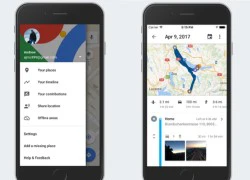 Google Maps hiển thị lịch sử vị trí trên iOS
Google Maps hiển thị lịch sử vị trí trên iOS

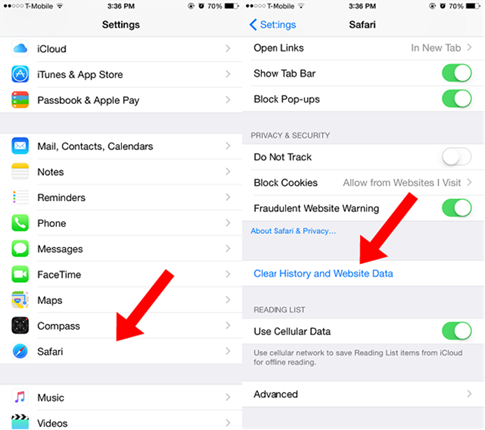
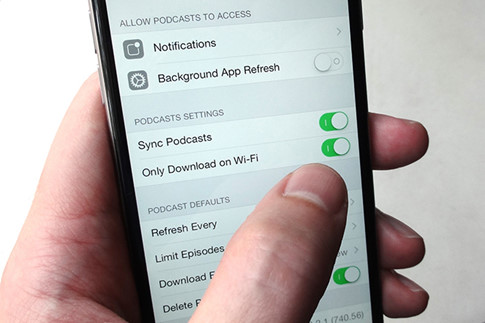


 IBM muốn bán một máy tính lượng tử trong vài năm tới
IBM muốn bán một máy tính lượng tử trong vài năm tới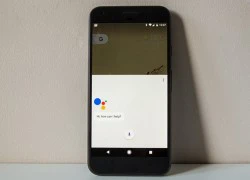 Những mẹo và thủ thuật hay dành cho trợ lý ảo Google Assistant
Những mẹo và thủ thuật hay dành cho trợ lý ảo Google Assistant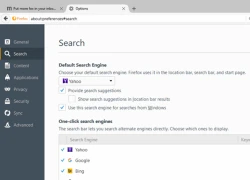 Thủ thuật buộc Firefox giữ lại công cụ tìm kiếm ưa thích
Thủ thuật buộc Firefox giữ lại công cụ tìm kiếm ưa thích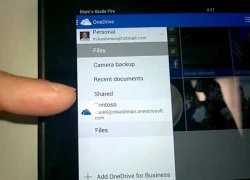 OneDrive cho Android có thể tự xóa tập tin giải phóng bộ nhớ
OneDrive cho Android có thể tự xóa tập tin giải phóng bộ nhớ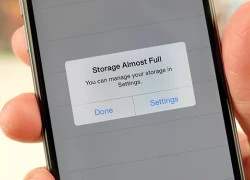 Những thủ thuật giúp giải phóng bộ nhớ trong iPhone
Những thủ thuật giúp giải phóng bộ nhớ trong iPhone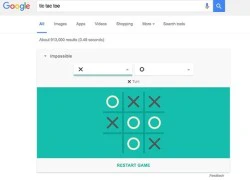 Những trò hay ho bạn có thể làm trên thanh tìm kiếm Google
Những trò hay ho bạn có thể làm trên thanh tìm kiếm Google Máy bay rơi gần trung tâm thương mại ở Mỹ, nhiều người thương vong
Máy bay rơi gần trung tâm thương mại ở Mỹ, nhiều người thương vong Tình trạng đáng lo của Khả Ngân ngày đầu năm mới
Tình trạng đáng lo của Khả Ngân ngày đầu năm mới Sốc: Song Ji Hyo và "Thái tử" Joo Ji Hoon bị khui chuyện sống chung, còn luôn mang theo món đồ đặc biệt?
Sốc: Song Ji Hyo và "Thái tử" Joo Ji Hoon bị khui chuyện sống chung, còn luôn mang theo món đồ đặc biệt? Ảnh cực hiếm: Vợ giám đốc của Xuân Trường về Tuyên Quang ăn Tết, khoảnh khắc tương tác với gia đình chồng gây sốt
Ảnh cực hiếm: Vợ giám đốc của Xuân Trường về Tuyên Quang ăn Tết, khoảnh khắc tương tác với gia đình chồng gây sốt Lê Giang đáp trả cực căng 1 nam diễn viên nghi chê phim Trấn Thành nhạt nhẽo, hẹn gặp mặt giải quyết trực tiếp
Lê Giang đáp trả cực căng 1 nam diễn viên nghi chê phim Trấn Thành nhạt nhẽo, hẹn gặp mặt giải quyết trực tiếp Tai nạn liên hoàn trên cao tốc TPHCM - Long Thành, giao thông ùn tắc
Tai nạn liên hoàn trên cao tốc TPHCM - Long Thành, giao thông ùn tắc Mỹ nam Việt đẹp tới mức không một ai chê nổi: Nhìn tưởng siêu sao xứ Hàn lại hao hao Hứa Quang Hán mới tài
Mỹ nam Việt đẹp tới mức không một ai chê nổi: Nhìn tưởng siêu sao xứ Hàn lại hao hao Hứa Quang Hán mới tài Sướng nhất Jimmy - Jenny, được ba mẹ cho sang hẳn Dubai chào Tết, nhưng Phương Oanh cũng không lường được việc mệt mỏi này!
Sướng nhất Jimmy - Jenny, được ba mẹ cho sang hẳn Dubai chào Tết, nhưng Phương Oanh cũng không lường được việc mệt mỏi này! Nhân chứng kể giây phút cứu bé gái trong ô tô lao xuống kênh ở Nam Định
Nhân chứng kể giây phút cứu bé gái trong ô tô lao xuống kênh ở Nam Định Nguyên nhân khiến em trai xuống tay sát hại mẹ và anh vào sáng mùng 2 Tết
Nguyên nhân khiến em trai xuống tay sát hại mẹ và anh vào sáng mùng 2 Tết Hoa hậu Việt công khai bạn trai vào mùng 3 Tết, lộ luôn chuyện chuẩn bị kết hôn
Hoa hậu Việt công khai bạn trai vào mùng 3 Tết, lộ luôn chuyện chuẩn bị kết hôn Tai nạn giao thông, cô gái vừa tốt nghiệp đại học ở Hải Dương tử vong tối mồng 3 Tết
Tai nạn giao thông, cô gái vừa tốt nghiệp đại học ở Hải Dương tử vong tối mồng 3 Tết Bát bún riêu 400k ngày Tết khiến dân mạng "dậy sóng", chủ quán lên tiếng khiến nhiều người bất ngờ khi biết lý do
Bát bún riêu 400k ngày Tết khiến dân mạng "dậy sóng", chủ quán lên tiếng khiến nhiều người bất ngờ khi biết lý do Tạ Đình Phong quay lại với Trương Bá Chi, Vương Phi bất lực khóc trên sóng truyền hình vì không níu giữ được bạn trai?
Tạ Đình Phong quay lại với Trương Bá Chi, Vương Phi bất lực khóc trên sóng truyền hình vì không níu giữ được bạn trai? Cặp sao Việt bị "bắt quả tang" phim giả tình thật không thể cãi nổi, nhà gái vô tư ngồi lên đùi nhà trai mới sốc
Cặp sao Việt bị "bắt quả tang" phim giả tình thật không thể cãi nổi, nhà gái vô tư ngồi lên đùi nhà trai mới sốc Duy Mạnh - Quỳnh Anh về Đông Anh ăn tết cực vui, xoá tan phán xét "trọng ngoại hơn nội" của "hội mẹ chồng online"
Duy Mạnh - Quỳnh Anh về Đông Anh ăn tết cực vui, xoá tan phán xét "trọng ngoại hơn nội" của "hội mẹ chồng online" Quỳnh Lương và thiếu gia Trà Vinh: Nên duyên từ show hẹn hò, từng 5 lần 7 lượt vướng tin chia tay
Quỳnh Lương và thiếu gia Trà Vinh: Nên duyên từ show hẹn hò, từng 5 lần 7 lượt vướng tin chia tay Thủ tướng chỉ đạo làm rõ vụ ô tô lao xuống mương ở Nam Định làm 7 người chết
Thủ tướng chỉ đạo làm rõ vụ ô tô lao xuống mương ở Nam Định làm 7 người chết